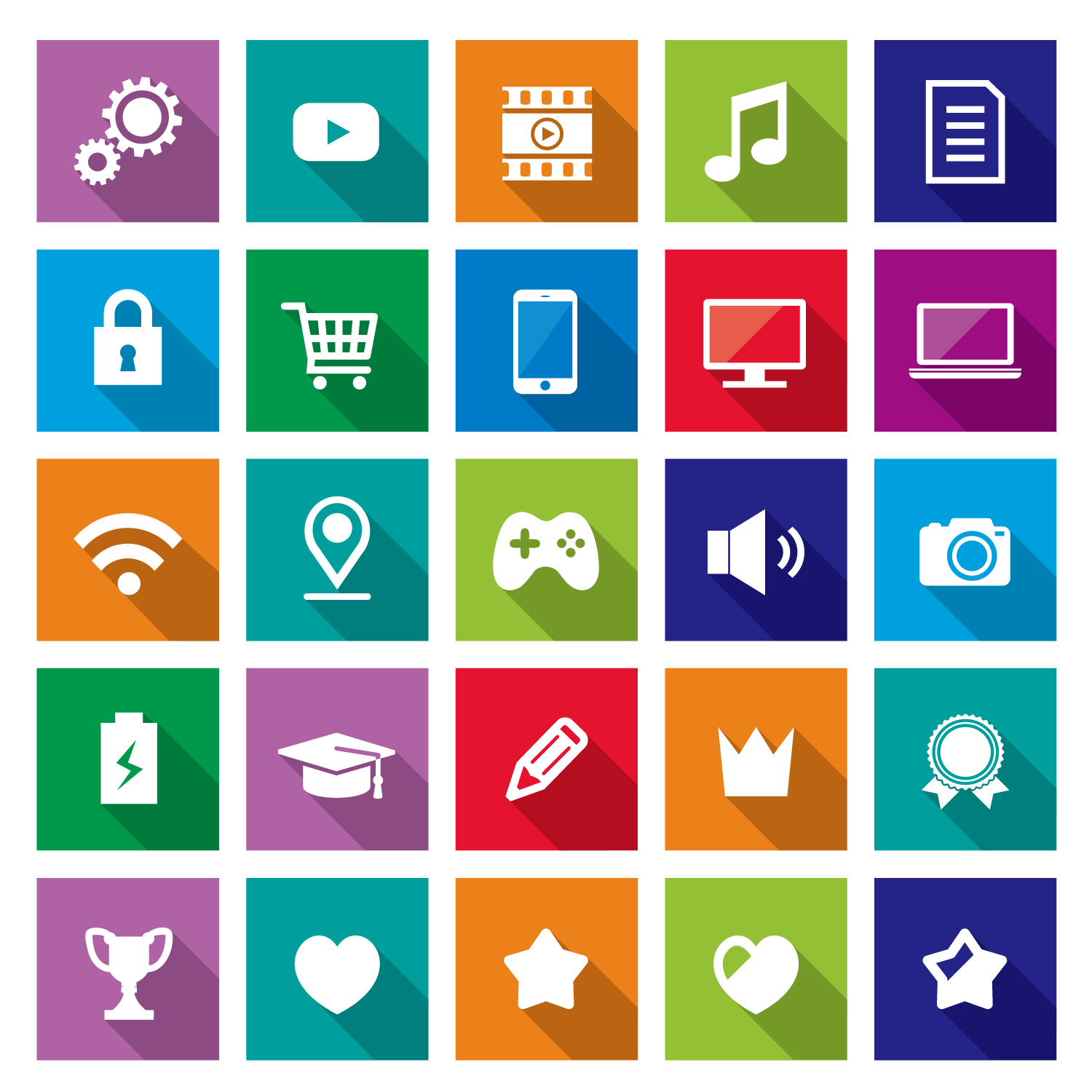パソコンの電源が急につかなくなった!という経験はありませんか?
パソコンは電気製品なので、使っていると本体に電気が溜まっていき
帯電した電気が動作に影響を及ぼして動作が不安定になったり、パソコンが起動しなくなる事があります。
そんな時は、放電処置を実施する事でパソコンを治す事が出来るんです!
機種にもよりますが、基本的には工具も必要なく誰でも簡単に出来る作業です。
パソコンが故障したと思って修理に出す前に、まずは放電処置を試してみましょう。
それでは、放電処置のやり方について紹介していきます。
ノートパソコンの場合
①パソコンを完全シャットダウンします。※1
②パソコンに接続している周辺機器(USBメモリやプリンタなど)を全て取り外します。
③バッテリーと電源ケーブルも取り外します。※2
④電源ボタンを5~6回押した後、10秒以上電源ボタンを長押ししたら3分程放置します。
⑤電源ケーブルだけ繋いで、起動出来るか確認します。
⑥電源が入る事を確認したら、バッテリーや周辺機器を取り付け直します。
※1 完全シャットダウンの方法
Windowsマークをクリック、またはキーボードの「Windowsキー」を押してスタートメニューを開きます。
キーボードの「Shiftキー」を押しながらシャットダウンを選択してください。
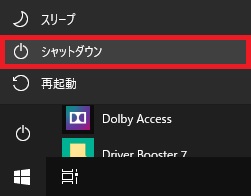
※2 バッテリーの取り外し方
バッテリーはパソコンの裏側に配置されています。
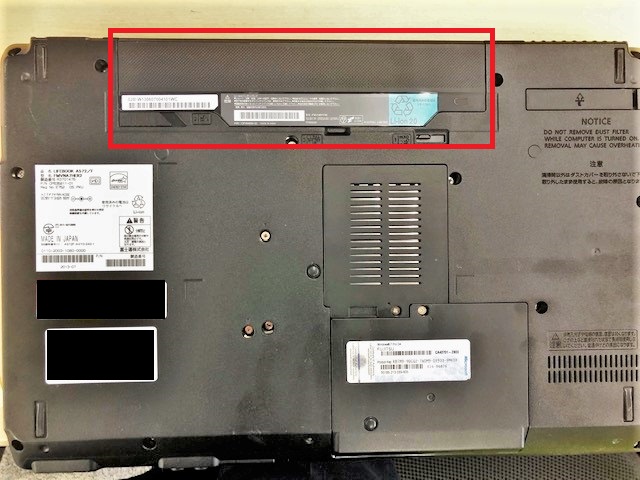
ロックされているので、付近にある解除用のツマミを動かして取り外しましょう。
バッテリーの取り外しが出来ないパソコンの場合、機器によっては専用の放電方法があるので
「○○(型番) 放電方法」などで調べてみてください。
デスクトップパソコンの場合
①パソコンを完全シャットダウンします。
②パソコンに接続している周辺機器(USBメモリやプリンタなど)を全て取り外します。
③電源ケーブルなどのケーブル類を取り外します。
④電源ボタンを5~6回押した後、10秒以上電源ボタンを長押ししたら3分程放置します。
⑤電源ケーブル、マウス、キーボードだけ繋いだ状態でパソコンを起動させます。
⑥パソコンの起動を確認したら、残りの周辺機器やケーブル類を接続します。
これは簡易的な放電方法になります、これでも効果は期待出来ますが
本格的に放電をする場合は、③の手順の後にボタン電池の取り外しも実施してください。
※ボタン電池を取り外すとBIOS設定が工場出荷時の状態にリセットされるので、設定の知識がある方向けになります。
ボタン電池の取り外しにはパソコンの蓋を外す必要があります!
本体とモニターが分かれているパソコンの場合は、本体の後ろでネジ留めされているので
ドライバーを使ってネジを外し、蓋をスライドさせます。
本体の横に取っ手がついている機種は、取っ手を引けば蓋が外れるようになっています。
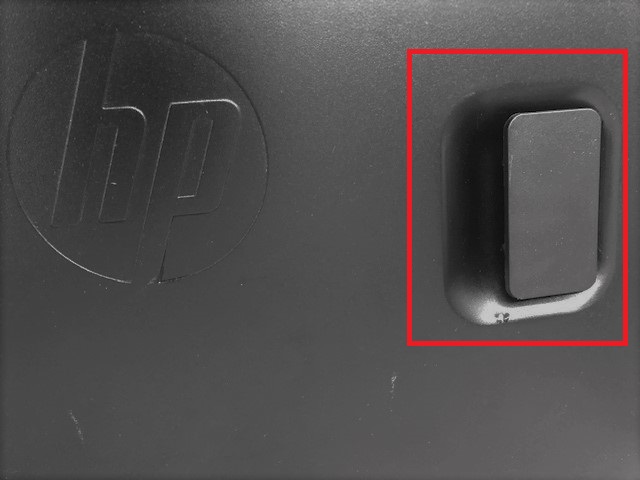
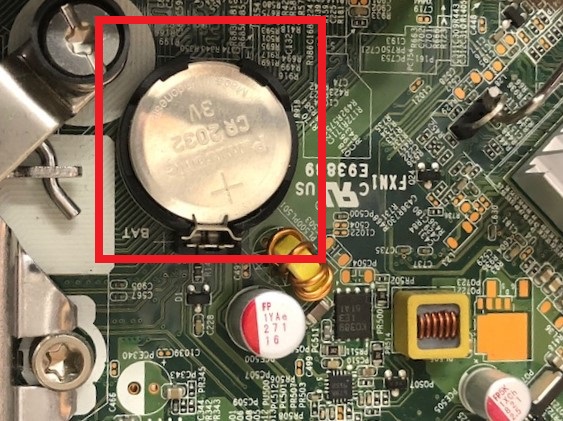
パソコン内部にあるボタン電池を外します。(テープで隠れている場合もあります)
※パソコン内部は静電気に弱いので、静電気対策をしてから作業を実施してください。
本体とモニターが一体になっている機種の場合は機種ごとに分解方法をお調べください。
ボタン電池を外したら④の処置を行い、⑤の処置の前にボタン電池を取り付けます。
それでも治らなければ修理へ
放電処置を実施しても治らないという事ですと
本格的な故障が考えられるので、修理を検討ください。
簡単に出来る作業なので、パソコンの調子が悪い時や
電源が急につかなくなった時は是非お試しください!